Trung tam tin hoc tai thanh hoa
Bạn đang muốn phân chia ổ cứng lưu trữ dữ liệu nhưng chưa biết cách? Hãy thử tham khảo bài viết sau đây để biết cách làm nhé!
Bước 1:
Nhấp chuột phải vàoThis PCtrên màn hình desktop của bạn, chọnManage > Disk Management.
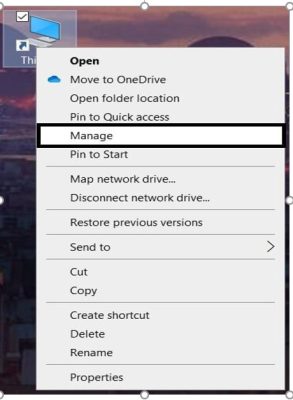
Bước 1.2:
Tương tự như vậy, bạn có thể tìm kiếmDisk Managementtại thanh search củaStart.
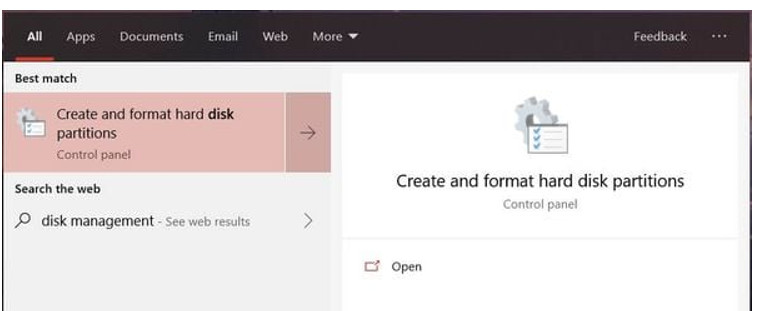
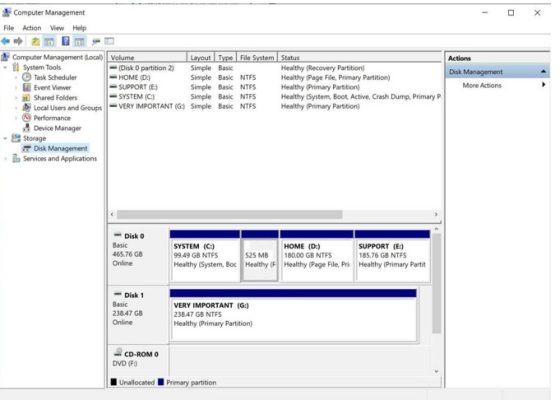
Bước 2:
Sau khi giao diện Disk Management hiện ra, bạn chọn ổ cứng muốn phân chia,nhấp chuột phải > Shrink Volume.
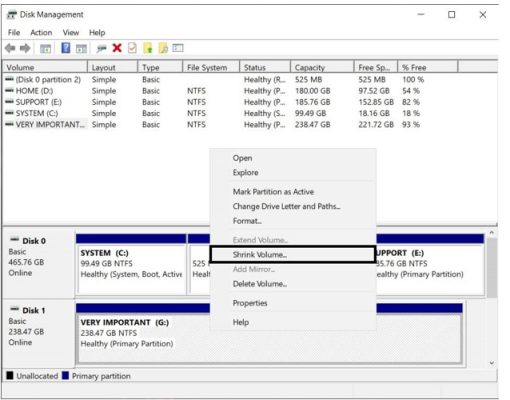
Bước 3:
Đợi một lát và cửa sổ tính toán dung lượng ổ cứng sẽ xuất hiện, ở đây sẽ có 4 dòng tương ứng như sau:
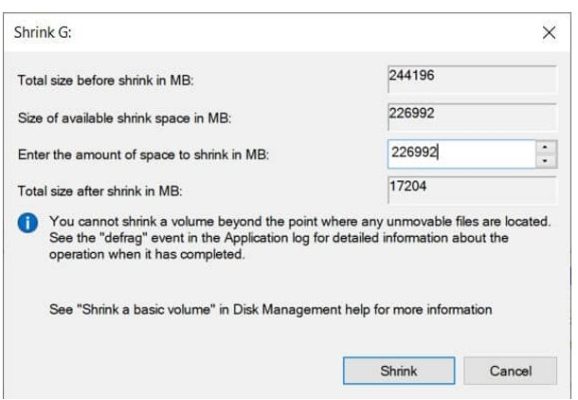
- – Total size before shrink in MB:Tổng dung lượng của ổ cứng.
- – Size of available shrink space in MB:Dung lượng tối đa có thể phân chia khỏi ổ cứng.
- – Enter the amount of space to shrink in MB:Nơi nhập dung lượng muốn phân chia.
- – Total size after shrink in MB:Dung lượng ổ cứng sau khi phân chia.
Lưu ý rằng, tất cả dung lượng ở đây được tính bằng megabyte.1 GB = 1024 MB.
Sau khi đã tính toán xong, bạn nhập dung lượng muốn phân chia và nhấnShrink.
Bước 4:
Nhấp một tách trà, quá trình phân chia sẽ hoàn thành ngay sau đó. Tốc độ phân chia ổ cứng sẽ tùy thuộc dung lượng và hiệu năng từ thiết bị của bạn.
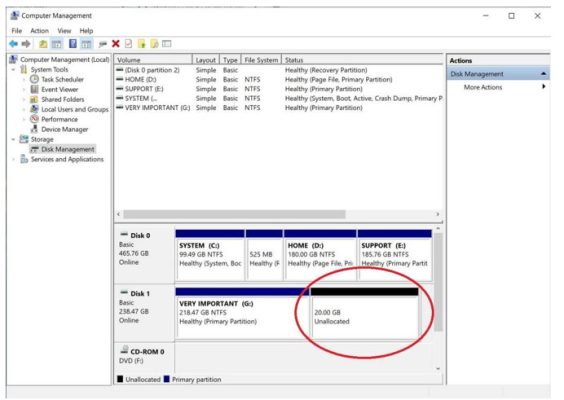
Và sau khi hoàn thành quá trình phân chia, bạn sẽ thấy xuất hiện khu vực ghi dung lượng với dòng chữ làUnallocatedvà chưa thể sử dụng được.
Bước 5:
Để sử dụng ổ cứng vừa mới phân chia, bạn nhấp chuột phải vào ổ cứng vừa phân chia và chọnNew Simple Volume.
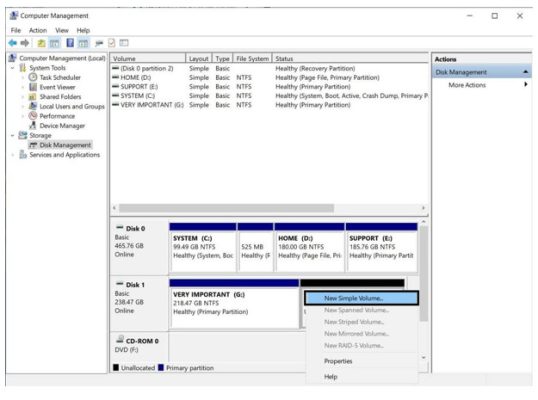
Bước 6:
Bạn chỉ cần chọnNextđến khiFinish.Và đây là thành quả.
Trên đây là cách phân chia ổ cứng dữ liệu, tin học ATC chúc các bạn thành công!

TRUNG TÂM ĐÀO TẠO KẾ TOÁN THỰC TẾ – TIN HỌC VĂN PHÒNG ATC
DỊCH VỤ KẾ TOÁN THUẾ ATC – THÀNH LẬP DOANH NGHIỆP ATC
Địa chỉ:
Số 01A45 Đại lộ Lê Lợi – Đông Hương – TP Thanh Hóa
( Mặt đường Đại lộ Lê Lợi, cách bưu điện tỉnh 1km về hướng Đông, hướng đi Big C)
Tel: 0948 815 368 – 0961 815 368

Lớp đào tạo tin học văn phòng cấp tốc tại Thanh Hóa
Lớp đào tạo tin học văn phòng cấp tốc ở Thanh Hóa









